C盘空间不够?快来Get扩大C盘空间的技巧
电脑用久了,不少用户就会察觉到C盘(系统盘)的空间变得越来越小了。要是C盘空间不够的话,系统运行起来就会卡顿,软件安装的时候会失败,更新的时候也会遇到阻碍,诸如此类的问题都会出现。那怎么才能既安全又高效地给C盘扩大容量呢?这就给大家介绍好几种特别实用的方法,让您能轻松地摆脱C盘空间不够用的困扰。

方法1:使用系统自带工具扩展C盘
Windows系统自带磁盘管理工具,这个工具能够直接调整分区大小,不过得符合下面这些条件才行。
C盘的右边有没分配的空间,这些空间可以通过删掉或者缩小相邻分区的方式得到。
操作前备份重要数据,避免意外丢失。
操作步骤:
右键点击【此电脑】→【管理】→【磁盘管理】。
如果要缩小相邻分区(就拿D盘来说吧),那就用鼠标右键点击这个分区,之后在弹出的菜单里选择【压缩卷】,再输入以MB为单位的压缩空间量。
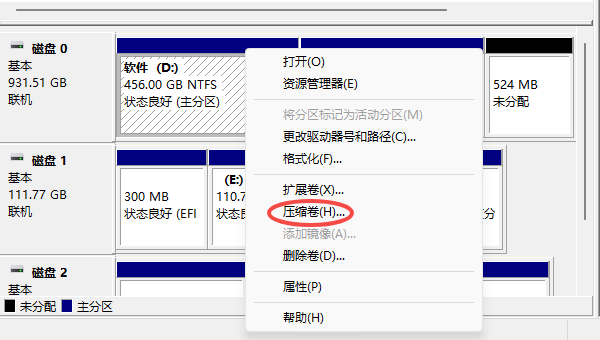
先把空间压缩一下,这样就会产生未分配的空间。然后呢,在C盘上点击鼠标右键,找到【扩展卷】这个选项,再按照提示去操作,就能把C盘的容量给扩大了。
要是C盘的右侧不存在未分配的空间,那就不能直接用这个方法了,得结合其他的工具或者方法才行。
方法2:借助“百贝C盘助手”工具
有这么一款百贝C盘助手软件,它操作起来特别简单,还能灵活调整分区呢。好多朋友在选择相关软件的时候,第一个就会想到它。
操作步骤:
想要在电脑上下载“百贝C盘助手”软件的话,可以直接在电脑上进行下载,或者点击这里的按钮来下载。
把软件打开之后,首先进入“全面优化”这个页面,在这儿将临时文件、系统缓存之类的东西删除掉,如此一来就能释放C盘的空间了。
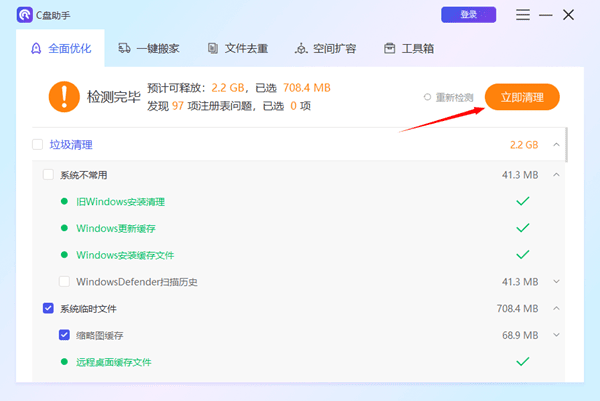
随后点击“空间扩容”,再选择需要扩充的磁盘。
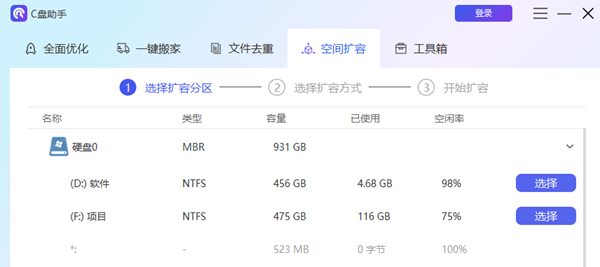
将分区间的“||”拖曳一下,以此调整空间的分配,接着点击“下一步”。
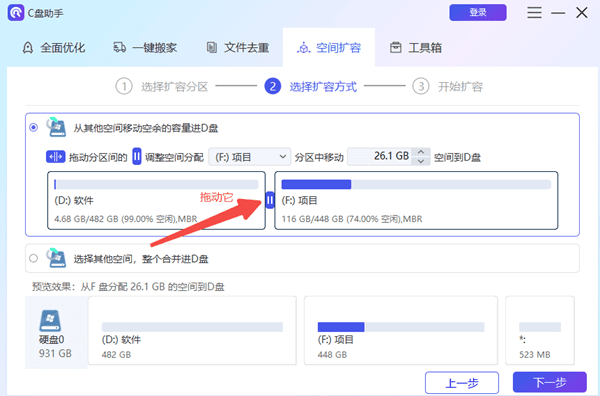
然后点击“执行”并重启电脑,等待调整完成。
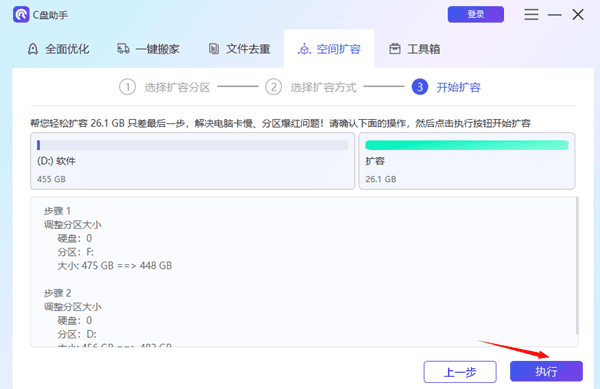
方法3:移动C盘文件到其他分区
把那些占用C盘空间的个人文件,像下载的文件、文档还有桌面上的文件之类的,迁移到别的分区去。
百贝C盘助手软件里有个“一键搬家”的功能。只要点击这个功能,就能把那些不常用的文件呀、视频之类的东西,转移到别的磁盘里去。
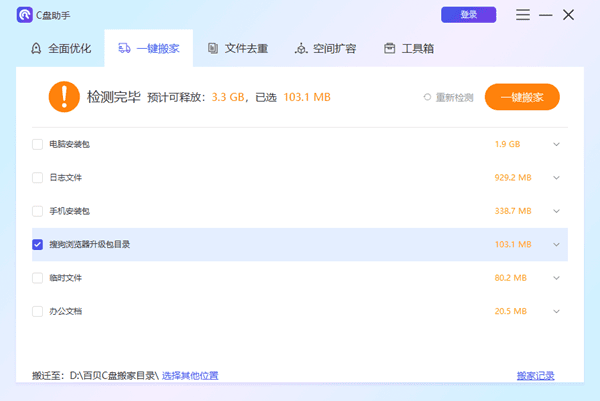
同时卸载不常用软件(控制面板→程序和功能)。
方法4:系统重置或重装
若C盘空间长期不足且系统冗余文件过多,可考虑:
想要重置系统同时保留个人文件的话,可以这么操作:先找到设置,然后进入系统选项,接着在系统里找到恢复这一项,最后选择重置此电脑就好了。
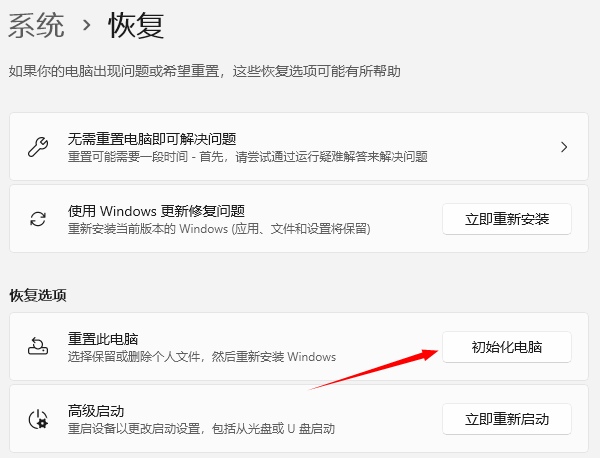
重装系统:使用U盘启动盘安装,重新分配C盘大小。
操作前务必做好数据备份,避免数据丢失。
C盘扩容的方法步骤已经在上面讲过啦。要是碰上电脑系统维护方面的问题,像清理电脑里的垃圾、去除文件重复、磁盘变红(空间快满了),还有把C盘里的文件搬到其他盘这种情况,那就可以用“百贝C盘助手”。这个助手能快速把C盘的空间释放出来,不但简单,而且高效,这样就能一直让电脑顺畅地运行下去。





